Was ist Mac-Mechaniker?
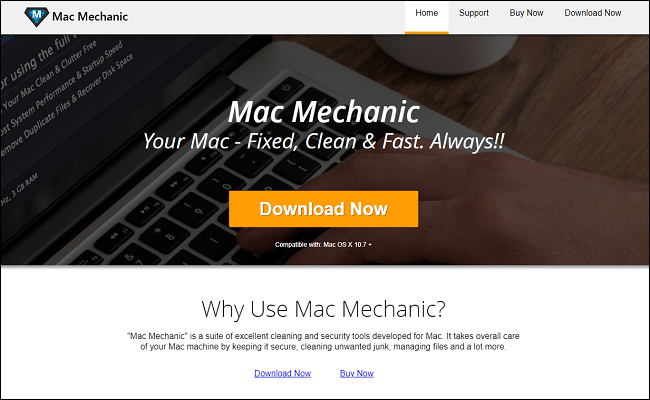
Mac Mechanic wird möglicherweise auf Ihrem Computer angezeigt, nachdem Sie eine kostenlose App installiert oder ein gefälschtes Software-Update heruntergeladen haben. Nach der Installation wird Mac Mechanic jedes Mal angezeigt, wenn Sie sich anmelden und Ihnen mitteilen, dass es eine Menge Probleme mit Ihrem MacBook gibt, die behoben werden müssen. Und natürlich müssen Sie bei der Reparatur von Mac Mechanic zuerst einen Aktivierungsschlüssel kaufen. Wenn Sie Mac Mechanic-Popups auf Ihrem Mac haben und diese entfernen möchten, hilft Ihnen diese Schritt-für-Schritt-Anleitung dabei.
So entfernen Sie Mac Mechanic:
- Mac Mechanic automatisch entfernen
- Mac im abgesicherten Modus starten
- Mac Mechanic App löschen
- Mit Mac Mechanic verknüpfte Dateien löschen
- Entfernen Sie Mac Mechanic aus Apps, die beim Anmelden geöffnet werden
- So schützen Sie Ihren PC vor Mac Mechanic und anderen PUAs
Mac Mechanic automatisch entfernen
Um Mac Mechanic schnell und einfach loszuwerden, können Sie einen Scan mit Norton; Es ist ein großartiges Antivirenprogramm, das Mac Mechanic von Ihrem Mac entfernen kann.
Einige Alternativen:
CleanMyMac X
Spionageabwehr (macOS und Windows)
Mac im abgesicherten Modus starten
- Starten oder starten Sie Ihr Mac.
- Sofort gedrückt halten Shift .
- Loslassen Shift Schaltfläche, nachdem der Anmeldebildschirm angezeigt wird.
- Einloggen.
Mac Mechanic App löschen
Gehen Sie zu Anwendungen Ordner und löschen Sie Mac Mechanic und andere neue und verdächtige Apps.
- Wählen Sie im oberen Menü Go => Anwendungen.
- Ziehen Sie eine unerwünschte Anwendung auf das Müll Behälter.
- Klicken Sie mit der rechten Maustaste auf Müll und wählen Sie Papierkorb leeren.
Mit Mac Mechanic verknüpfte Dateien löschen
Suchen und löschen Sie mit dem Finder die folgenden Dateien und Ordner.
- ~Bibliothek/Anwendungsunterstützung/Mac Mechanic
- ~Bibliothek/Anwendungsunterstützung/mmc
Entfernen Sie Mac Mechanic aus Apps, die beim Anmelden geöffnet werden
- Offen Systemeinstellungen => Benutzer & Gruppen.
- Auswählen Aktueller Benutzer.
- Klicken Sie auf Startobjekte.
- Suchen und löschen Mac-Mechaniker.
So schützen Sie Ihren Mac vor Mac Mechanic und anderen PUAs:
- Holen Sie sich eine leistungsstarke Anti-Malware-Software, die PUPs erkennen und beseitigen kann. Es wäre auch eine gute Idee, mehrere On-Demand-Scanner zu haben.
- Halten Sie Ihr Betriebssystem, Ihre Browser und Ihre Sicherheitssoftware auf dem neuesten Stand. Malware-Ersteller finden ständig neue Browser- und Betriebssystem-Schwachstellen, die sie ausnutzen können. Software-Autoren veröffentlichen ihrerseits Patches und Updates, um die bekannten Schwachstellen zu beseitigen und die Wahrscheinlichkeit des Eindringens von Malware zu verringern. Die Signaturdatenbanken des Antivirenprogramms werden täglich und noch häufiger aktualisiert, um neue Virensignaturen aufzunehmen.
- Laden Sie uBlock Origin, Adblock, Adblock Plus oder eine der ähnlichen vertrauenswürdigen Erweiterungen herunter und verwenden Sie sie, um Werbung von Drittanbietern auf Websites zu blockieren.
- Laden Sie keine Software von nicht verifizierten Websites herunter. Sie können ganz einfach einen Trojaner herunterladen (Malware, die vorgibt, eine nützliche Anwendung zu sein); oder einige unerwünschte Programme könnten zusammen mit der App installiert werden.
- Seien Sie bei der Installation von Freeware oder Shareware vernünftig und überstürzen Sie den Vorgang nicht. Wählen Sie den benutzerdefinierten oder erweiterten Installationsmodus, suchen Sie nach Kontrollkästchen, die Sie um Erlaubnis zur Installation von Apps von Drittanbietern bitten, und deaktivieren Sie sie. Lesen Sie die Endbenutzer-Lizenzvereinbarung, um sicherzustellen, dass nichts anderes installiert wird. Sie können natürlich Ausnahmen für die Apps machen, die Sie kennen und denen Sie vertrauen. Wenn es nicht möglich ist, die Installation unerwünschter Programme abzulehnen, empfehlen wir Ihnen, die Installation vollständig abzubrechen.